엑셀 특수문자 바꾸기 및 제거 방법은 문자 앞에 물결 표시 ~ 아이콘을 붙이면 됩니다.
엑셀 특수문자 바꾸기 및 제거 방법
엑셀에서 *, ~, ? 모양의 특수 문자는 바꾸기나 제거를 할 때 다른 문자를 한 번 더 붙여줘야 합니다. ~*, ~~, ~? 형식을 사용합니다.
이런 문자를 와일드 카드 문자라고 부릅니다. 앞에 물결 표시를 붙이지 않으면, 찾기나 바꾸기, 제거 등에서 선택이 되지 않습니다.
엑셀 * 특수문자 바꾸기 및 제거
* 모양 특수문자는 ~* 으로 작성을 해야 바꿀 옵션에서 선택을 할 수 있습니다.
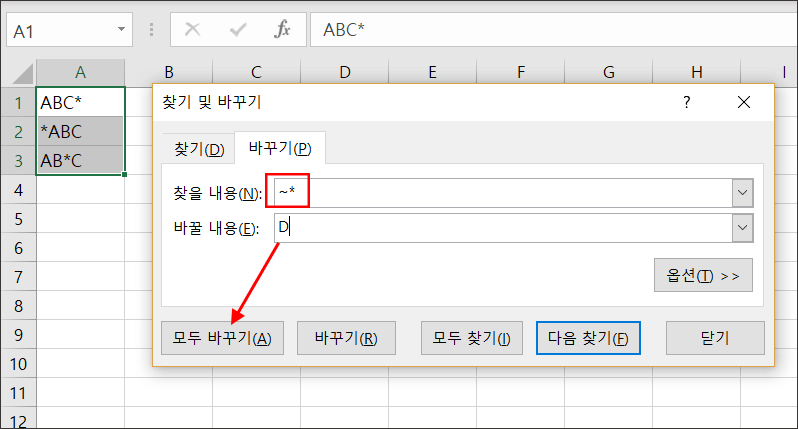
별모양 * 기호를 제거를 할 경우 찾을 내용에는 ~* 기호를 입력하고 바꿀 내용을 공백으로 지정하면 됩니다.
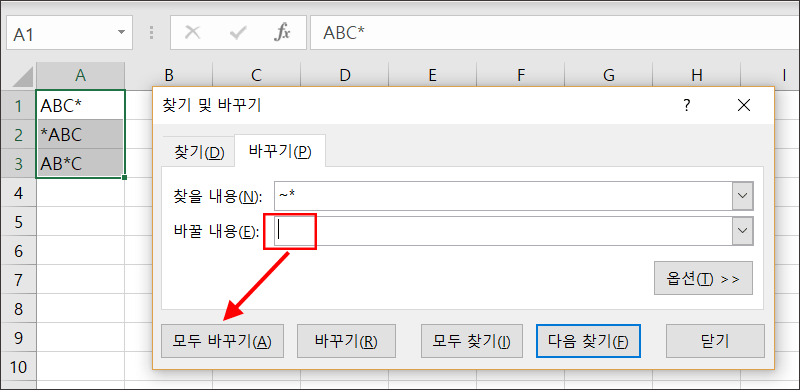
엑셀 ~ 특수문자 바꾸기 및 제거
물결 ~ 표시 특수 문자는 물결 기호를 두 번 입력하면 지정이 됩니다. ~~ 형태로 입력을 하고 바꿀 내용을 선택하면 물결 문자가 모두 다른 문자로 치환됩니다.
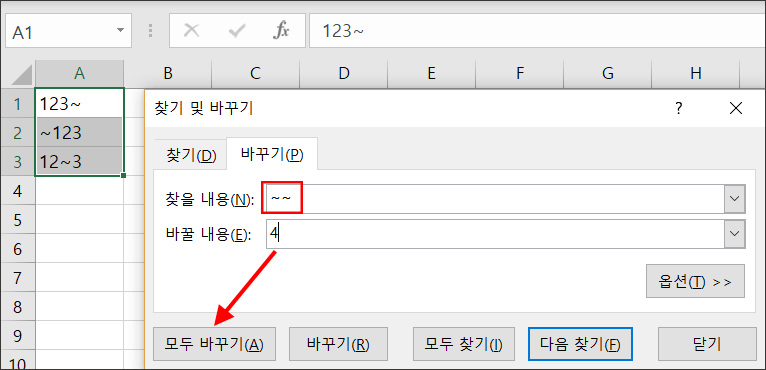
물결 문자를 제거하고 싶은 경우 ~~ 2회 입력 후, 바꿀 내용을 공백으로 지정하고 모두 바꾸기(A)를 선택하면 됩니다.
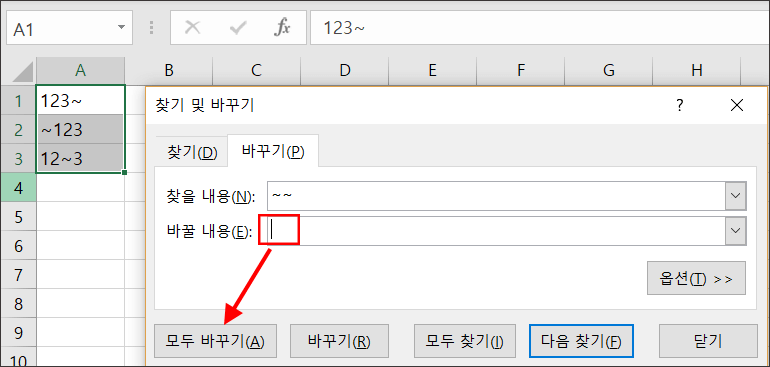
엑셀 ? 특수문자 바꾸기 및 제거
엑셀 물음표 ? 특수 문자도 앞에 물결 표시를 붙여줘야 합니다. ~? 형태로 찾을 내용(N)에 입력을 하고, 바꿀 내용에 원하는 문자를 입력하면 ? 특수 문자가 모두 바뀝니다.
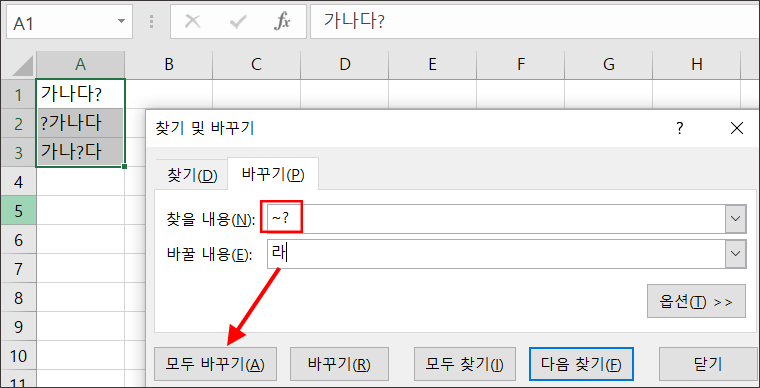
? 특수문자의 제거도 ~? 형식으로 찾을 내용(N)을 입력하고, 바꿀 내용(E)을 공백으로 유지하고 모두 바꾸기(A)를 누르면 됩니다.
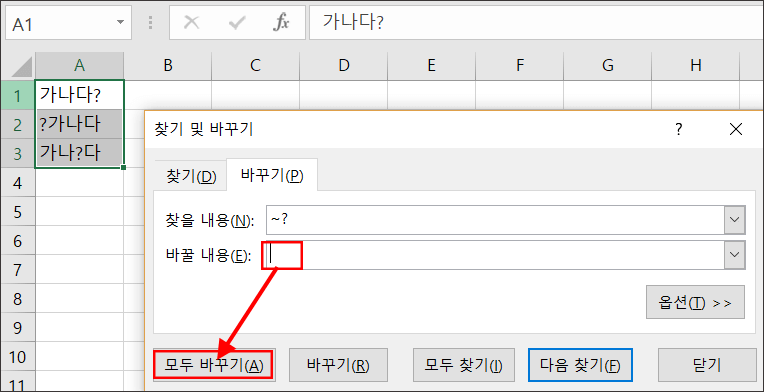
찾을 내용(N)과 달리 바꿀 내용(E) 검색창에 *, ~, ? 등의 와일드 카드 문자를 입력해야 될 경우 물결 표시 ~ 를 붙이지 않습니다.